원자 시계 란? 원자 시계의 작동 원리
원자 시계의 작동 원리와 그 정확성에 대해 알아보세요. 원자 시계와 관련된 최신 기술 정보도 제공됩니다.
Mi Home 은 Xiaomi 시스템의 브레인 스토밍 애플리케이션으로, 장치가 원하는대로 원활하게 작동 할 수 있도록 장치를 모니터링, 관리 및 페어링하는 데 도움이됩니다.

네트워크 장치 , 카메라 , 조명, 화재 경보기 등과 같은 장치가 Xiaomi 생태계에있을 때이 응용 프로그램을 다운로드하여 사용해야 장치 를 관리하고 모니터링 할 수 있습니다.
+ 장치를 전화에 연결
Mi Home 앱을 사용하면 Xiaomi 에코 시스템의 장치를 휴대폰에 연결하여보다 쉽게 모니터링, 설정 및 관리 할 수 있습니다.
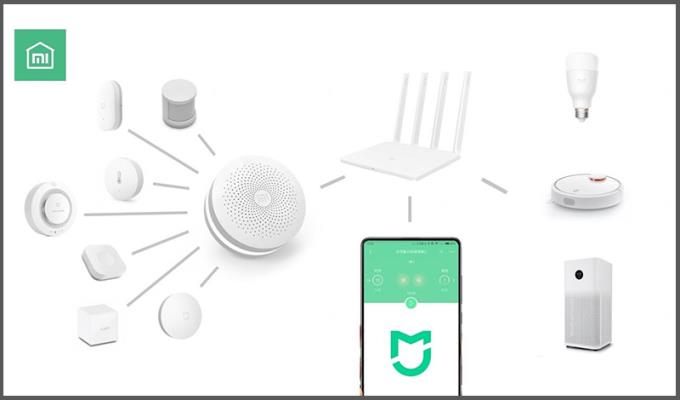
+ 제어 장치
Mi Home을 사용하면 휴대 전화 에서 바로 켜고 끌 수 있기 때문에 각 장치를 직접 켜고 끌 필요가 없습니다 .
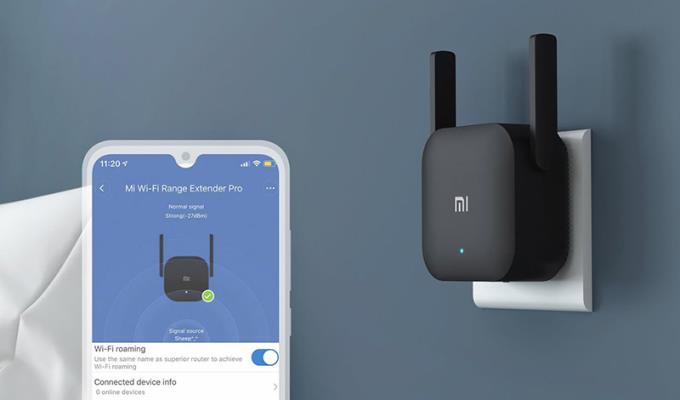
예를 들어, 스마트 조명을 켜야 할 때 기존 조명처럼 스위치를 켜는 대신 Mi Home 앱에서 바로 조명을 켤 수 있습니다.
여기 에서 Android 용 Mi Home을 다운로드 할 수 있습니다 . 링크를 클릭하면 설치를 누르면 이미 Mi Home을 설치할 수 있습니다.
여기 에서 iOS 용 Mi Home을 다운로드 할 수 있습니다 . 링크를 클릭하면 수신을 클릭하기 만하면 Mi Home을 설치할 수 있습니다.
1 단계 : Mi Home 앱 열기> 로그인 탭 > 계정 생성 선택 .

2 단계 : 국가 선택> 이메일 주소 입력> Mi 계정 생성 클릭 > 캐치 질문에 답변.

3 단계 : 2 개의 상자에 비밀번호를 입력하고 제출을 클릭 합니다.

4 단계 : 사서함 확인을 탭하고 > 보낸 이메일 애플리케이션에서 계정 활성화를 탭 합니다 .

로그인하려면 Mi Home 앱으로 이동> 로그인 > 이메일 및 계정 비밀번호 입력> 로그인을 탭 합니다.

일반적으로 Mi Home의 메인 인터페이스는 매우 직관적이고 단순한 디자인이며 매우 사용자 친화적 인 레이아웃입니다.

1 단계 : 장치 추가 (더하기 아이콘)를 선택 하고 주변 장치 검색 (레이더 아이콘)을 탭 합니다 .

앱이 기기를 찾을 수없는 경우 기기가 켜져 있는지 확인하고 검색 창에 기기 이름을 입력하여 수동으로 추가합니다.

2 단계 : 애플리케이션의 지침에 따라 장치를 추가합니다.
일부 Xiaomi 장치는 베트남에서 정품으로 판매되지 않으며 응용 프로그램과 장치 간의 연결이 끊어 질 수 있습니다. 이 오류의 정확한 원인은 아직 밝혀지지 않았지만 중국에 위치한 Xiaomi 서버 때문일 가능성이 큽니다.

장치가 항상 원활하게 작동하도록하려면 위의 오류를 방지하기 위해 베트남에서 정품을 구입해야합니다.
참조 :
>>> Xiaomi 배낭은 어느 나라입니까? 그거 괜찮아? 뛰어난 기능은 무엇입니까?
위는 Mi Home 애플리케이션에 대해 알아야 할 몇 가지 정보입니다. 시청 해주셔서 감사합니다!
원자 시계의 작동 원리와 그 정확성에 대해 알아보세요. 원자 시계와 관련된 최신 기술 정보도 제공됩니다.
고유 한 색상으로 비디오를 만들어야하는 필요성이 증가함에 따라 많은 사람들이 비디오 절단 소프트웨어로 전환했습니다. 이 기사에서는 지금 참조하고 배울 수있는 사용하기 쉬운 무료 컴퓨터 비디오 콜라주 소프트웨어 TOP 15를 소개합니다.
Samsung Galaxy S7의 심박수 모니터를 사용하여 현재 심박수를 간편하게 측정하는 방법을 알아보세요.
iPhone, iPad에서 언어를 조작하는 것은 우리가 알아야 할 필수입니다. 다음 기사는 iPhone, iPad에서 쉽고 빠르게 언어를 영어에서 베트남어로 변경하는 방법을 안내합니다.
방수 시계에 대한 모든 것을 알아보세요. 기계식 시계와 쿼츠 시계를 고를 때 방수 등급이 중요한 이유에 대해 자세히 설명합니다.
삼성의 기본 벨소리에 지루하고 다른 소스에서 다운로드하지 않고도 다른 벨소리를 변경하고 싶다면 이 기사에서 간단하게 설명합니다!
성능은 안정적이며 가격은 매우 합리적입니다. AMD Radeon Vega 10의 성능과 장점에 대해 자세히 알아보세요.
Apple이 새 버전으로 업그레이드 할 때마다 새 기능을 추가하고 이전 버전의 취약성을 수정합니다. 이 기사에서는 <strong>iOS OS 버전 확인 방법</strong>을 안내합니다.
Samsung Galaxy S8의 메시지 벨소리를 변경하는 방법을 안내합니다. 지루함을 없애고 새로운 벨소리를 추가하여 색다른 느낌을 즐기세요.
최근 Apple은 공식적으로 iPhone 2019 버전을 발표하였고, 3D Touch가 제거되고 Haptic Touch로 대체되었다고 알려졌습니다. 햅틱 터치의 기능과 Apple의 선택 이유를 알아보세요.
인터넷 뱅킹은 송금 및 거래에 점차 많은 사람들에게 인기를 얻고 있는 서비스입니다. 이 가이드를 통해 인터넷 뱅킹의 모든 것과 사용시 주의사항을 알아보세요.
웹 서핑 중 DNS_PROBE_FINISHED_NXDOMAIN 오류를 해결하는 방법을 알아보세요. 이 기사는 간단한 컴퓨터에서 DNS_Probe_Finished_Nxdomain 오류를 수정하는 9 가지 방법을 제시합니다.
Radeon Vega 8 그래픽 카드는 2018 년 초 AMD가 공식적으로 도입 한 얇고 가볍고 저렴한 노트북 부문에 중점을 둡니다.
실수로 삭제하거나 삭제했지만 방법을 모르는 사진을 복구하고 싶다면 아래 기사를 통해 이러한 사진을 삼성 전화로 다시 가져 오는 방법을 안내합니다.
S펜은 노트 시리즈 이후 삼성 사용자에게 없어서는 안될 다양한 기능을 갖춘 편리한 액세서리입니다. S펜 사용법과 펜촉 교체 방법을 안내합니다.






